Page 1
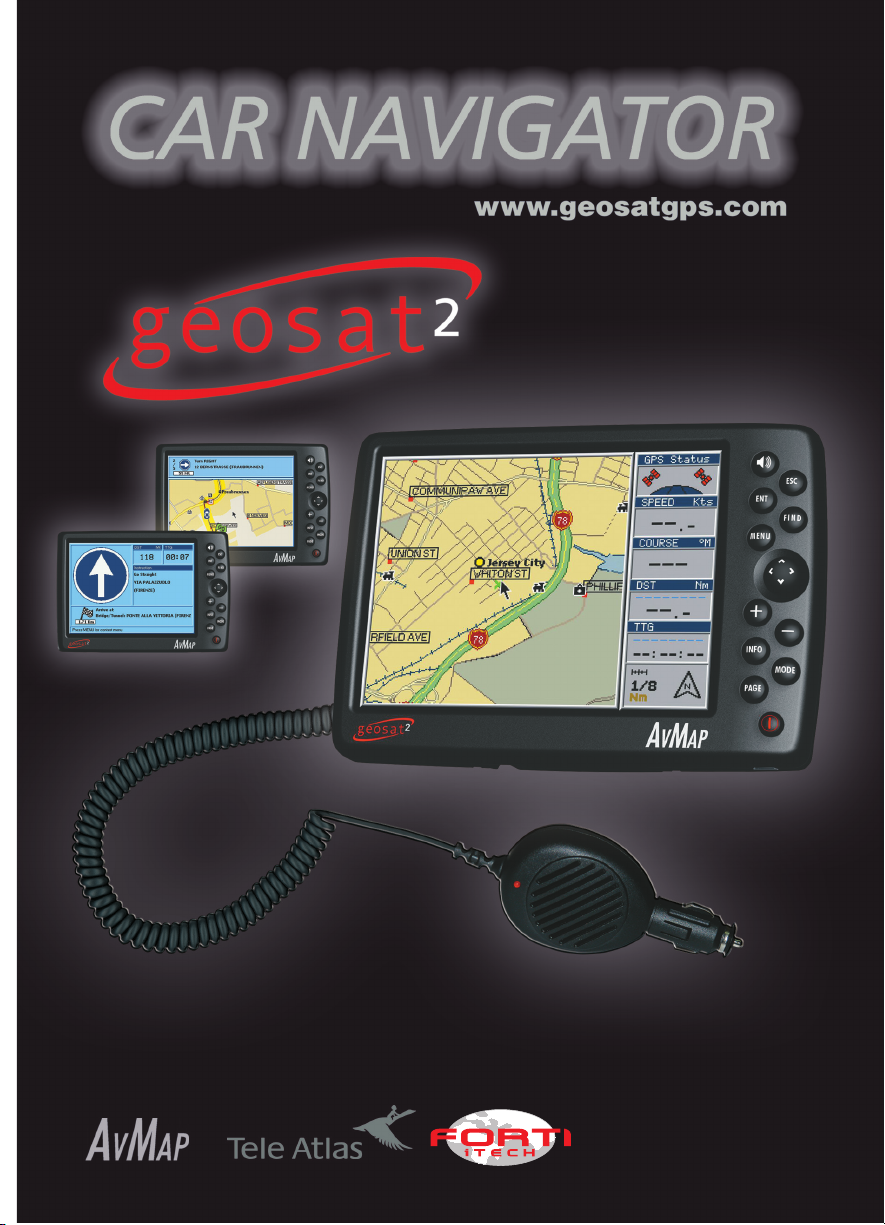
2
Forti S.r.l.
Via Massimo Gorki, 4 - 20051 Limbiate (MI) - Italy
Tel. +39 02 99057331 (r.a.) - Fax +39 02 99056138
www.e-forti.com - info@fortiitech.com
Page 2
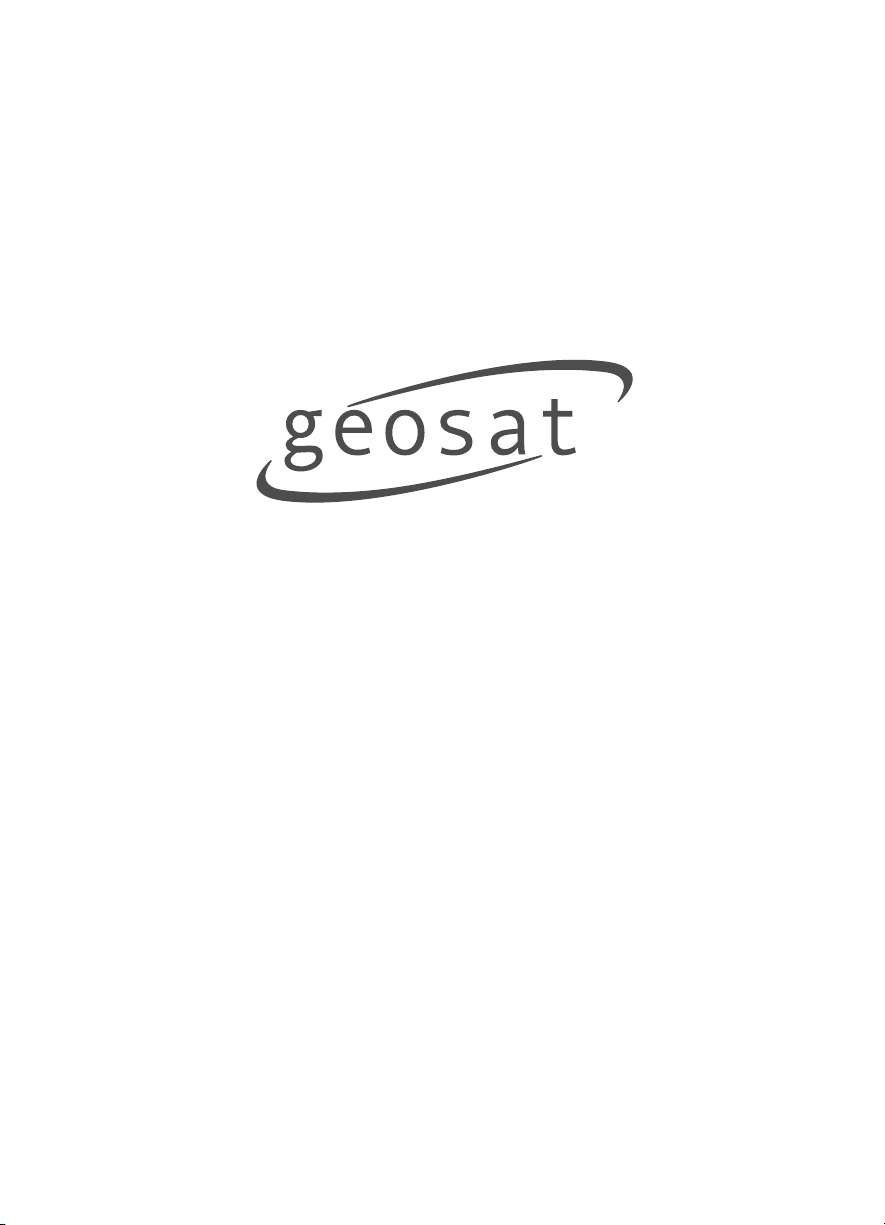
MANUEL D’UTILISATION
2
Page 3
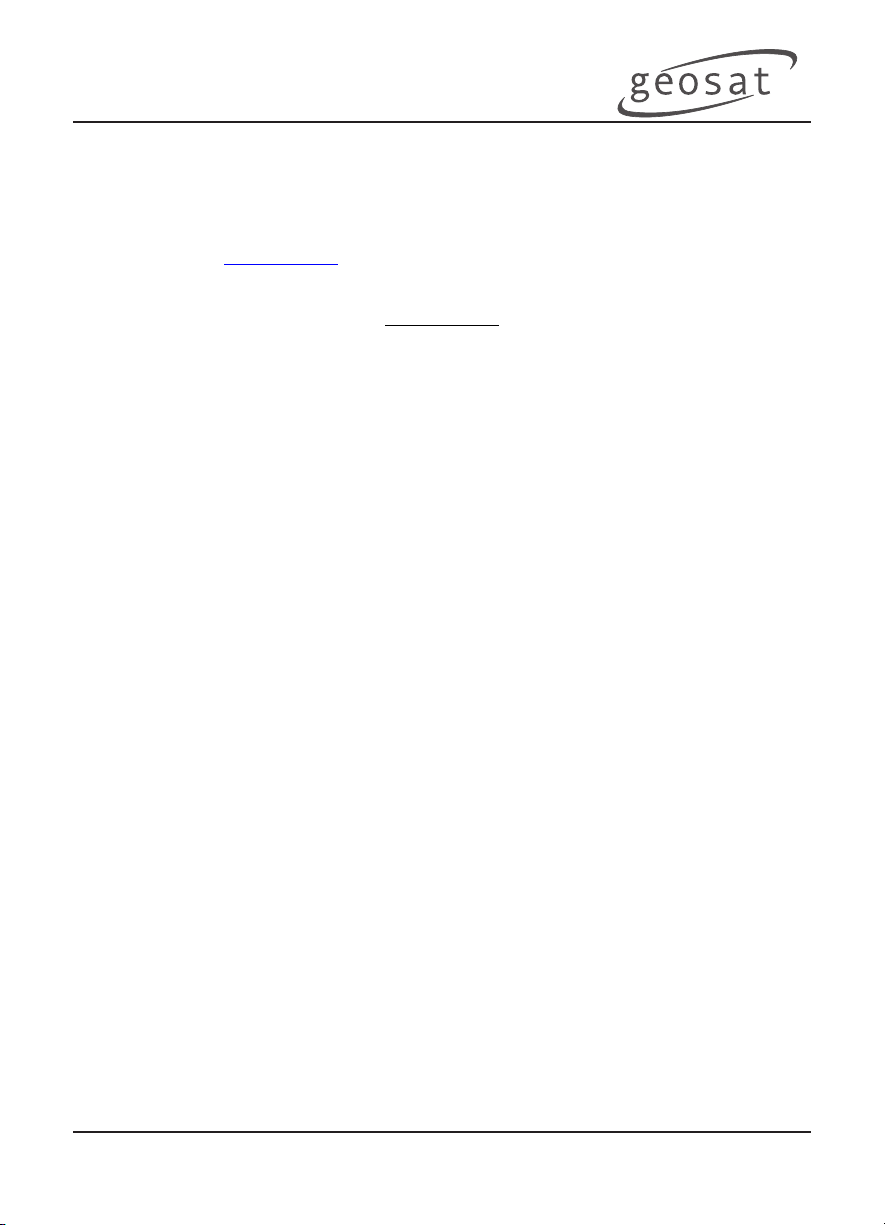
Gentil Client,
23224
Merci d’avoir choisi le notre système de navigation satellitaire GEOSAT 2. Nous souhaitons qu’il puisse vous aider pour
votre voyage en fournissant des indications utiles pour atteindre votre destination.
Avant d’utiliser GEOSAT 2, nous vous conseillons de lire le guide d’usage avec attention à fin de connaître toutes les
caractéristiques et en exploiter au mieux les potentialités. Pour des informations supplémentaires nous vous invitons à
visiter le site internet www.geosatgps.com.
AVERTISSEMENTS
Pour votre sécurité et pour une bonne utilisation de GEOSAT 2, nous vous prions de suivre les
avertissements suivants avec attention :
1) Ne montez pas le navigateur où il peut vous obstruer la visibilité de guide et/ou interférer avec la
dotation de sécurité de bord de votre véhicule (surtout l’airbag).
2) Avant de partir, vérifiez que GEOSAT 2 sera bien fixé à l’étrier.
3) Pendant la marche prêtez attention seulement aux indications vocales du système, sans aller
modifier le parcours ou autres fonctions. Toutes les opérations manuelles doivent être faire
quand le véhicule sera arrêté.
4) Evitez de laisser GEOSAT 2 sous les rayons directs du soleil. Dans le cas où le système serait
surchauffé, faites descendre la température de l’habitacle aux valeurs normales avant d’allumer le
système.
5) Vu son transportabilité facile, évitez pendant les déplacements de faire pénétrer eau à l'intérieur
du dispositif ou de faire prendre chocs au dispositif.
6) Le récepteur GPS est englobé à l'intérieur de l’antenne. Évitez chocs éventuels qu'ils pourraient
l'endommager.
7) Le Compact Flash Memory fourni en dotation ne doit pas être jamais formaté et de toute façon les
file contenus en doivent pas être jamais modifiés. Chaque modification peut compromettre les
fonctionnements du navigateur.
8) Le Compact Flash Memory compatible avec GEOSAT 2 est marqué exclusivement C-MAP.
9) Pendant la marche ne considérez pas les indications de GEOSAT 2 exclusivement, mais prêtez
attention aux indications routières et au trafic. Les navigateurs satellitaires sont seulement une
aide. Le guide et le choix du parcours meilleur appartiennent toujours au conducteur du véhicule.
10) Les indications vocales comme les indications visuelles fournies par GEOSAT 2 pourraient être
incorrectes pour fautes sur la cartographie ou pour variations des rues et règles relatives, (surtout
sens uniques, rond-points).
11) Ne considérez pas les renseignements fournis par GEOSAT 2 quand elles apparaissent erronées ou
de toute façon en contraste avec le code de la rue. Dans ces cas procédez en suivant le code de la
rue ou selon les propres décisions et éventuellement faites élaborer de nouveau un autre parcours
au navigateur.
12) L'usage du navigateur GEOSAT 2 implique, de la part de l'utilisateur, l'acceptation et l'observance
de tout ce qu'est présent dans ce manuel.
13) Les producteurs et la chaîne distributive ne répondent pas en cas d'accidents éventuels ou
dommages provoqués ni de l'usage impropre ou de l'inobservance de ces instructions, ni pour
n'importe quelle violation au code de la rue.
En allumant Geosat 2 la première page que sera visualisée est un avertissement pour votre
sécurité.
En sélectionnant OUI vous déclarez que vous étés en train d'utiliser GEOSAT en modalité
voyageur donc avec toutes les fonctions activées.
En sélectionnant NON vous déclarez que vous étés en train d'utiliser GEOSAT en modalité
condutcteur, donc avec quelques fonctions disactivées.
Page 4
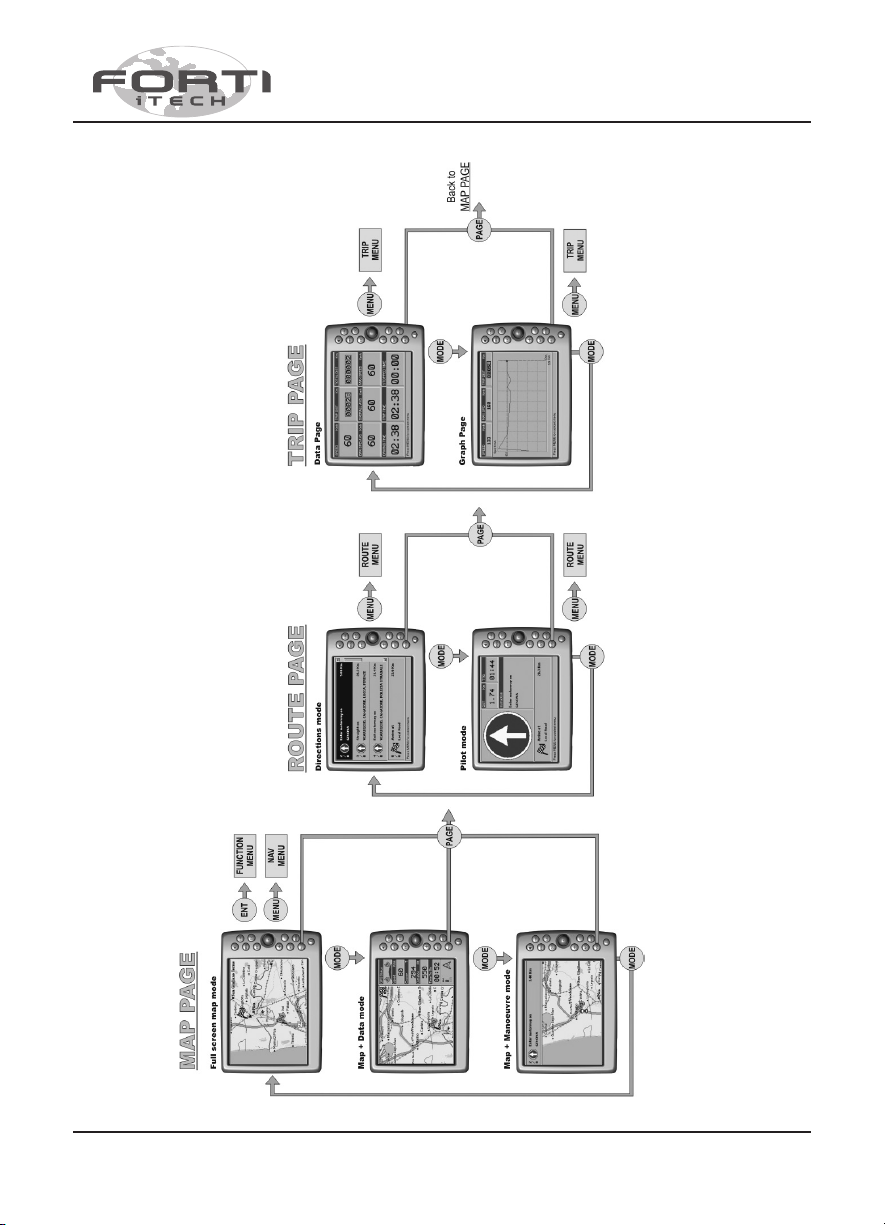
Page 5
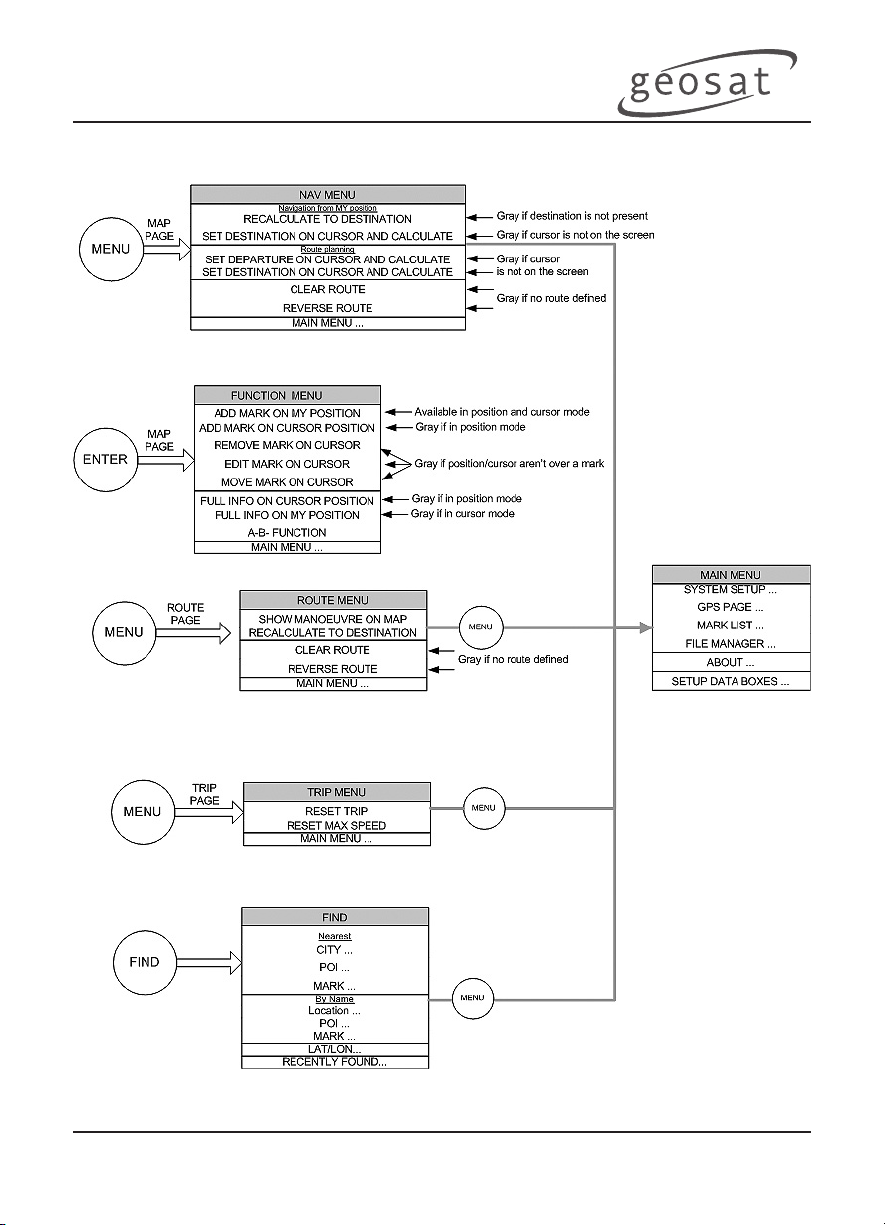
25
2
Page 6
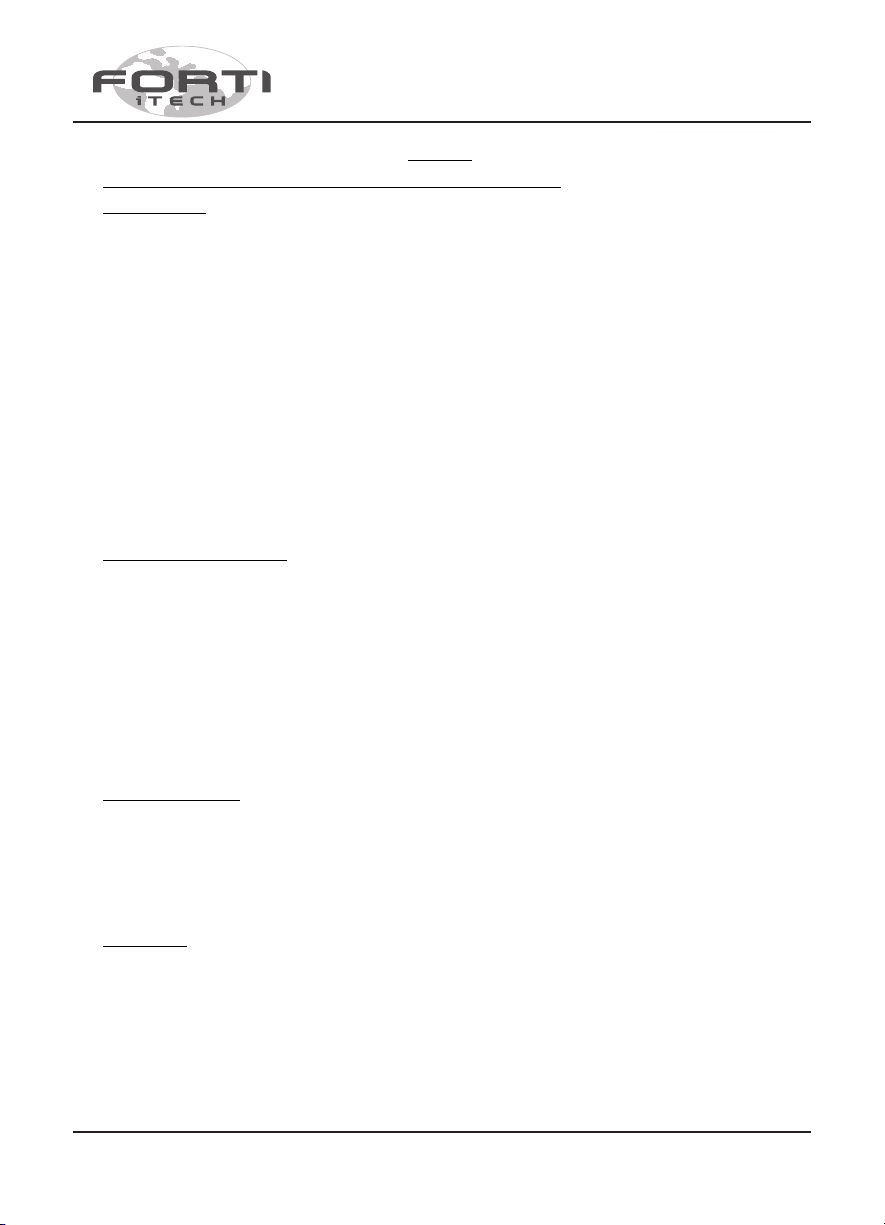
Installation
26
L'installation de GEOSAT 2 est simple et il demandera seulement un peu de temps.
Installation de l'étrier
GEOSAT 2 peut être installé facilement sur n'importe quel automobile doué d'allume-cigare. L'installation va de toute façon effectuée
avec attention parce qu'une installation mal faite peut compromettre l'usage. Pour une utilisation correcte, GEOSAT 2 doit être fixé au
tableau de bord avec un des étriers de support que vous trouverez dans l'emballage.
Surtout n’utilisez pas GEOSAT 2 en l'appuyant au siège du voyageur. Ceci pourrait constituer un danger en distrayant le conducteur.
- L'étrier au bras orientable doit être positionné avec la ventouse sur le pare-brise. Elle peut être utilisée sur la majeure partie
des automobiles. Avant d'accrocher la ventouse nettoyez bien le verre. Positionnez la ventouse, (avant, il est conseillé faire
des preuves et placer l'étrier à la ventouse en manière que le navigateur soit appuyé sur le tableau de bord) et l’accrochez en
la tirant le levier de blocage.
- L'étrier fixé au tableau de bord est moins versatile, mais aussi moins encombrant. Pour éviter fautes, il est recommandé
d'insérer l'étrier dans le navigateur et d'essayer s'il s'adapte à la forme du tableau de bord avant de la fixer. Pour fixer l'étrier
il est nécessaire de percer le tableau de bord avec une perceuse dans une position plate. Faire attention à percer avec
précision pour ne pas compromettre, avec un positionnement imprécis, la lisibilité du GEOSAT 2 une fois installée
Le positionnement de l'étrier a une grande importance aussi pour la sécurité du chauffeur et des voyageurs. Pour
l’installation, il faut tenir comptes des recommandations suivantes:
- plus le navigateur vient installé dans une position haute sur le tableau de bord, moins sera le risque de distraction pendant le
guide.
- l'étrier ne doit jamais être positionné de manière qu'il puisse se révéler dangereux en cas d'accidents ou coups de frein
brusques.
- tiens présente que si le véhicule est muni d'airbag, l'étrier, l'unité et les câbles ne doivent pas être positionnés de façon à en
contrarier la sortie.
L'installation de l'antenne satellitaire :
Le pas suivant consiste dans l'installation de l'antenne satellitare : La partie terminale de l'antenne est magnétique de manière qu’elle
puisse être fixée à l'automobile extérieurement. Le câble est réalisé dans un matériel anti-accroc pour qu'il ne s'abîme pas même s'il
vient étroit entre la portière et la carrosserie. L'antenne peut être appuyée sur le tableau de bord ou sur la chapelière. De toute façon
pour un meilleur fonctionnement de GEOSAT 2 il est opportun que l'antenne soit positionnée sur le coffre de l'automobile ou sur le toit
extérieurement. Une fois appliquée l'antenne magnétique, on passe le câble de la portière du voyageur jusque dans l’embrasure du
porte-objets où se cachera l'écheveau du câble, et de qui on le fait sortir, pour la longueur nécessaire, à le joindre au GEOSAT 2 avec
la fiche terminale.
Dans l’installation de l'antenne tenez présent que plus grand sera la hauteur par rapport au terrain, plus grand sera l'efficacité dans la
réception du signale.
ATTENTION : L'ANTENNE NE DOIT PAS ÊTRE COUVERTE DE MATÉRIELS PROTÉGEANTS, MÉTAUX, ETC.. NE
POSITIONNEZ PAS L'ANTENNE À L'INTÉRIEUR DE LA MALLE OU DANS LE PORTE-OBJETS. L'ANTENNE DOIT ÊTRE
TOUJOURS À LA VUE DU CIEL. SI VOUS POSITIONNEZ L'ANTENNE À L'INTÉRIEUR, VÉRIFIEZ QUE LES VERRES DE
VOTRE AUTO NE SONT PAS PROTÉGÉS. SI ELLES SONT PROTÉGÉS, DANS CE CAS POSITIONNEZ L'ANTENNE À
L'EXTÉRIEUR OU DANS L'ÉVENTUELLE PLACE LIBRE DÉDIÉE.
L'installation de GEOSAT 2 :
Une fois l'étrier soit fixé, l'antenne satellitare soit positionnée et cette dernière réunie au navigateur, pour installer GEOSAT 2 il est
suffisant faire glisser la partie terminale de l'étrier dans le guide spécial situé sur le derrière du poste et, après avoir enlevé l’allumecigare du propre logement, insérer la fiche du câble à l'alimentation.
L'installation à ce point est terminée. En pressant la touche POWER on peut commencer à utiliser du GEOSAT 2.
Le fonctionnement correct de la fiche est témoigné par son led lumineux.
Si après l’avoir inséré dans le logement spécial le led reste éteint, cela signifie que le navigateur n'est pas alimenté.
Selon les modèles d'automobile, il peut être possible d'allumer GEOSAT 2 aussi au moteur éteint. Autrement il sera nécessaire
d'allumer le moteur ou allumer le tableau de bord.
En récapitulant
1. Choisissez avec soin, en faisant des preuves avec le navigateur inséré dans l'étrier, la position où il faut
attacher un des étriers au tableau de bord et la fixez. En faisant ceci, tenez compte des recommandations
mentionnées ci-dessus.
2. Appliquez l'antenne magnétique.
3. Avec la portière du voyageur ouverte, faites passer à l'intérieur de l'automobile le câble qui doit été déroulé
seulement pour la longueur nécessaire.
4. Insériez l'écheveau du câble dans l’embrasure du porte-objets.
5. Fermez l’embrasure du porte-objets en laissant sortir le bout du câble avec le liaison.
6. Réunissez le câble de l'antenne au GEOSAT 2.
7. Insérez le GEOSAT 2 sur l'étrier de support.
8. Insérez la fiche de l'alimentation dans la prise de l’allume-cigare.
Page 7
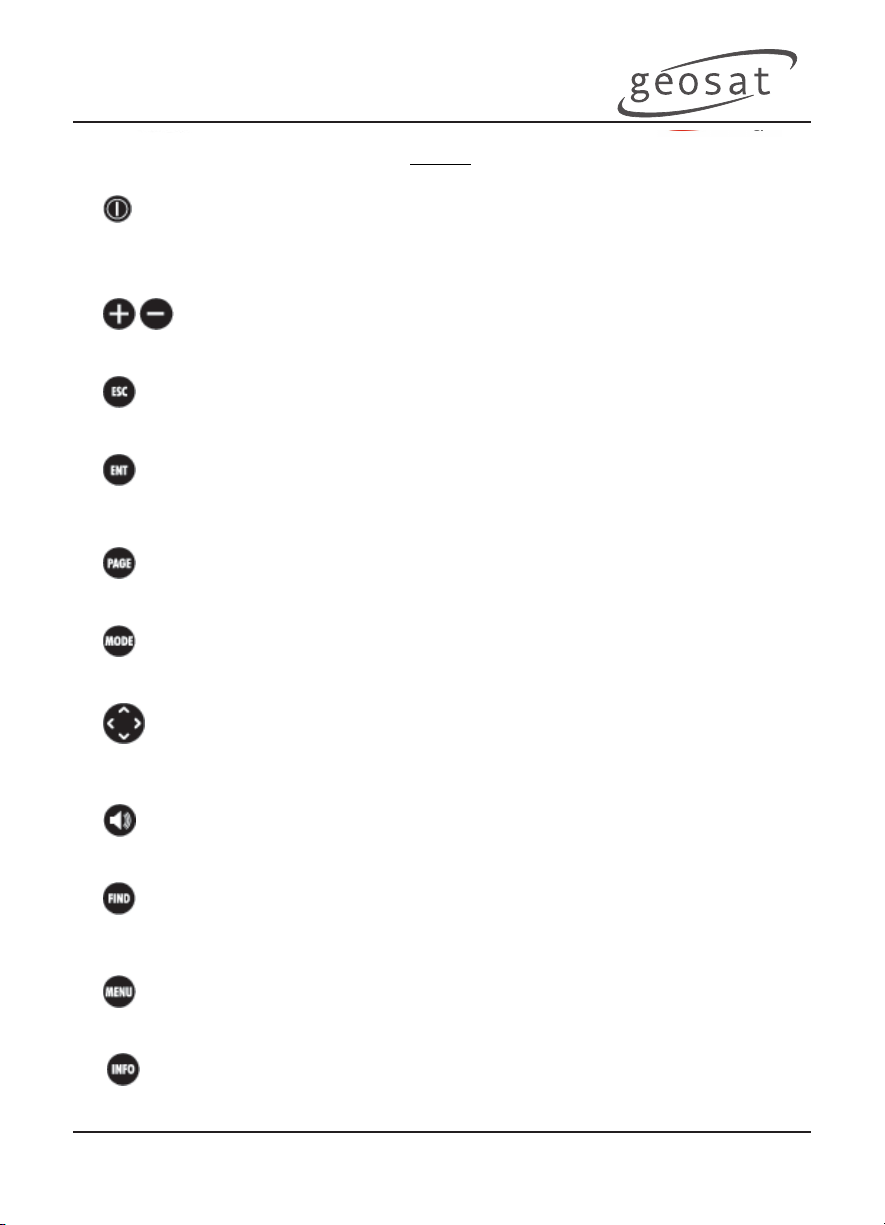
Le Clavier
27
Touche '' POWER' ‘
- Allumage
- Extinction (tenir pressé pour trois secondes)
- Régulation couleur et contraste Écran (au système allumé) ; avec le curseur ils se modifient les modèles.
Touche '' + '' et touche '''- ''
- Agrandissement zoom
- Réduction zoom
Touche '' ESC' ‘
- Pour sortir de chaque menu
- Pour revenir à la propre position (symbole position GPS) sur la carte
Touche '' ENTER ''
- Dans menus et sous-menus pour modifier et confirmer une commande
- En modalité carte (de la propre position GPS ou du curseur) pour activer un menu pour ajouter et modifier un point
MARK, pour recevoir renseignements sur la cartographie ou pour activer la fonction A-B (distance entre deux-points).
Touche '' PAGE ''
- Pour changer la page visualisée (Carte, Trip Computer, Indications parcours.)
Touche '' MODE ''
- Pour changer la modalité de la page visualisée.
2
Touche '' CURSOR ''
- Pour remuer le curseur sur la carte
- Pour se déplacer dans les menus
- Pour sélectionner les caractères du clavier virtuel
Touche '' SPEAK ''
- Pour écouter la dernière commande vocale
- Pour régler le volume du haut-parleur (tenant pressé la touche pour trois secondes).
Touche '' FIND ''
- Pour activer le menu recherche d'une localité, d'une ville, d'un point MARK, d'un point par latitude et longitude
(LAT/LON) et pour visualiser les dernières recherches.
- En pressant une fois on active le menu inhérent les fonctions de la page visualisée. En pressant une deuxième fois on
active le menu principal d'où il est possible de configurer le dispositif et accéder aux fonctions spéciales.
- Pour consulter renseignements détaillés sur tout ce qu'il se trouve dans la zone indiquée par le curseur.
-
Touche '' MENU ''
Touche '' INFO ''
Page 8

Comment importer une destination
28
1) Pressez la touche
2) Sélectionnez avec touche le type de recherche, par exemple localité par nom, et pressez la touche
pour confirmer.
3) Le modèle modifiable est celui-là souligné avec des hachures. Pour le changer, déplacez-vous avec la
touche
4) Pour se déplacer sur le clavier utilisez la touche
confirmer le modèle de recherche sélectionnez la touche
5) Une fois représentée les deux modèles (ville et rue) pressez la touche
6) Sélectionnez la fonction '' fixer comme destination et calculer '' et confirmez en pressant la touche
7) Dans la page de la cartographie on peut choisir différentes modalités d'indications. Il est conseillé d'utiliser
celle avec la visualisation de la cartographie et les indications routières :
Notes sur le parcours conseillé
a) Ne vous confiez pas exclusivement aux indications vocales. Celles-ci - pour motifs différents qui sont indépendants
du système - peuvent être incorrectes ou inopportunes. Vérifiez les parcours conseillés sur l'écran(souligné en
jaune) et suivez les indications routières indiquées, en tenant bien présent la note d.
b) Pendant un parcours vous pourrez recevoir renseignements du type vocal '' tenir la droite '' ou '' entre 300 mètres
toujours droit ''. Ces indications sont dictées sur la base des données cartographiques qui parfois peuvent apparaître
peu pertinentes avec la rue qui vous étés en train de parcourir. Vous devez considérer ces renseignements en mode
indicatif et faire référence aux points a et d de ces notes.
c) Faites attention particulière quand vous joignez aux ronds-points ou aux grands croisements. Les indications vocales
pourraient être difficiles. Vous devez considérer ces renseignements de manière indicative et faire référence aux
points a et d de ces notes.
d) ATTENTION: Pour ne vous pas distraire pendant le guide, vous ne devez pas consulter le navigateur, ni regarder
l'écran, si cela comporte danger pour vous et pour les autres. N'effectuez pas d'opérations pendant le guide.
Arrêtez-vous dès que vous pouvez pour consulter le navigateur.
, pour sélectionner le modèle pressez .
, pour confirmer un caractère pressez , pour
sur le clavier virtuel.
.
.
Utilisez la régulation du ZOOM par les touches
conseillé, surtout dans l'usage en centres urbains avec beaucoup de rues.
En pressant la touche
commun), par proximité à votre position, par latitude et longitude ou parmi vos recherches dernières.
il est possible de rechercher une destination en modalités différentes: par nom (le plus
et pour visualiser au mieux la cartographie et le parcours
Page 9

Comment créer un point MARK
29
Avec GEOSAT 2 il est possible de créer et mémoriser des points MARK sur n’importe quelle position ou on se trouve. Par
exemple vous pouvez mémoriser vos clients, un restaurant spécial, votre maison, etc.
On peut modifier ces points MARK, les rappeler sur la carte et les utiliser comme destination.
2
Pour créer un point MARK, pressez la touche
Pour modifier et effacer un point MARK, positionnez-vous sur le point MARK, pressez la touche
sélectionnez la catégorie désirée.
Pour utiliser un point MARK comme destination, pressez la touche
Pour visualiser la liste des MARK créés, pressez deux fois la touche
Liste des Mark '‘
Autres fonctions
Fonction TRIP COMPUTER: en pressant la touche on accède à la page TRIP COMPUTER, où on peut trouver
renseignements inhérents utiles au voyage (moyennes de guide, temps du voyage, etc.) Dans cette modalité, en
pressant la touche
pressez la touche
Page GPS: en pressant deux fois la touche
position des satellites GPS que le navigateur en est train de voir, au-delà de renseignements généraux comme la vitesse,
les dates et l'heure.
Gestion File : en pressant deux fois la touche
peut vous servir à sauver sur le Compact Flash Memory les points MARK créés, la trace d'un parcours, les données d'un
voyage, etc.
Fonction INFO : en pressant la touche
on accède à la page de la vitesse graphique. Pour mettre à zéro les données du Trip Computer,
.
on peut accéder à la page GPS, où ils sont montrés les données et la
on peut visualiser les renseignements cartographiques qui se trouvent dans
et sélectionnez la catégorie désirée.
et sélectionnez MARK
et sélectionnez la catégorie ''
on peut sélectionner la fonction pour gérer les propres file. Cela
et
la zone ou en celle du curseur. Sélectionnez celui désirée et pressez pour en avoir les détails.
NOTE SUR LES MENU : Sur n’importe quelle page ou on se trouve, en pressant la touche
menus inhérents à la page visualisée, d'où il est possible d'avoir différentes options.
NOTES GENERALES: la cartographie présente dans le navigateur pourrait présenter des diversités vis-à-vis la réalité à
cause de l'évolution continuée des rues mêmes. Quelques zones sont présentées avec une couverture cartographique
plus grande des autres. Tout ceci verra ajourné constamment avec nouvelles données cartographiques. Pour
renseignements supplémentaires, consultez le site Internet www.geosatgps.com où on peut obtenir des ajournements
éventuels du logiciel gratuitement.
on accède aux sous-
Page 10

Comment configurer GEOSAT 2
30
1) Pressez deux fois la touche et confirmez le choix en pressant la touche
Pour sélectionner une page, déplacez-vous avec le curseur. Pour confirmer une page sélectionnée, soulignée par la
hachure, pressez la touche
2) Pour se déplacer dans les sous-menus, utilisez la touche , Pour confirmer, pressez
3) Pour sélectionner la catégorie intéressante, pressez
4) Pour sortir des différents MENUS, pressez
Réglage du système
Dans la page MENU GÉNÉRAL il est possible de représenter les modèles suivants:
- Langue texte et voix
- Couleur du fond des menus
- Instructions vocales: on/off
- Son: on/off
- Zone d’utilisation: Europe/America
- Réglages d'usine
Dans la page MENU CARTE il est possible de représenter les modèles suivants:
- Détail: renseignements de la cartographie (simple/normale/complet)
- Type de symbole: choix du symbole utilisé pour représenter la propre position
- Échelle: type d'échelle visualisée (barre/niveau/largeur)
- Info automatique: pour recevoir renseignements automatiques sur la propre position
- Autoposition: pour le retour à la propre position GPS sur la carte après avoir remué le curseur
- Orientation carte: positionnement de la carte sur l'écran
Dans la page MENUS PI il est possible de sélectionner les Points d'Intérêt à visualiser sur la carte.
Dans la page MENU ROUTING il est possible de représenter les modèles suivants:
- Itinéraire préférée: pour le choix du type de parcours que le système doit élaborer
- Éviter: modèles pour le calcul du parcours
- Recalculer: quand vous ne suivez pas le parcours conseillé par le système
Dans la page SIMULATEUR il est possible de représenter les modèles du mode simulation.
Dans la page MENU TRACE, il est possible de représenter les modèles de la trace, c'est-à-dire la rue parcourue par
GEOSAT 2.
Dans la page MENU ALARME il est possible de poser la limite de vitesse et alarme relative quand elle est dépassée. Il
est aussi possible d’importer une alarme à la réalisation d'un point MARK.
Dans la page MENU DATE & HEURE il est possible de représenter les modèles de l'heure et de la date.
Dans la page MENU UNITÉ DE MESURE il est possible de représenter les unités différentes de mesure.
Dans la page Langue, il est possible de représenter Langue texte et voix
- Note sur les configurations: dans le cas où on aurait changé les modèles de configuration et il n’est plus possible
revenir aux positions précédentes, il est possible et conseillé de rétablir les réglages d'usine (Menu Général).
- Reset TOTALE du système (seraient aussi effacés MARK et traces de l’utilisateur): Dans le cas où il serait nécessaire
de rétablir complètement GEOSAT 2 aux réglages d'usine, vous devez suivre la procédure suivante: Assurez-vous que
GEOSAT 2 sera éteint. Allumez le navigateur en tenant pressé une touche quelconque autre que '' POWER ''. Il va
apparaître sur l'écran un menu nouveau. Utilisez les touches curseur pour sélectionner Menu RAM et pressez '' ENTER
''. Avec la touche curseur à droite sélectionnez '' Effacer RAM ''. Une fois soulignée ''Effacer RAM '', pressez '' ENTER '',
donc de nouveau '' ENTER '' pour confirmer
Page 11
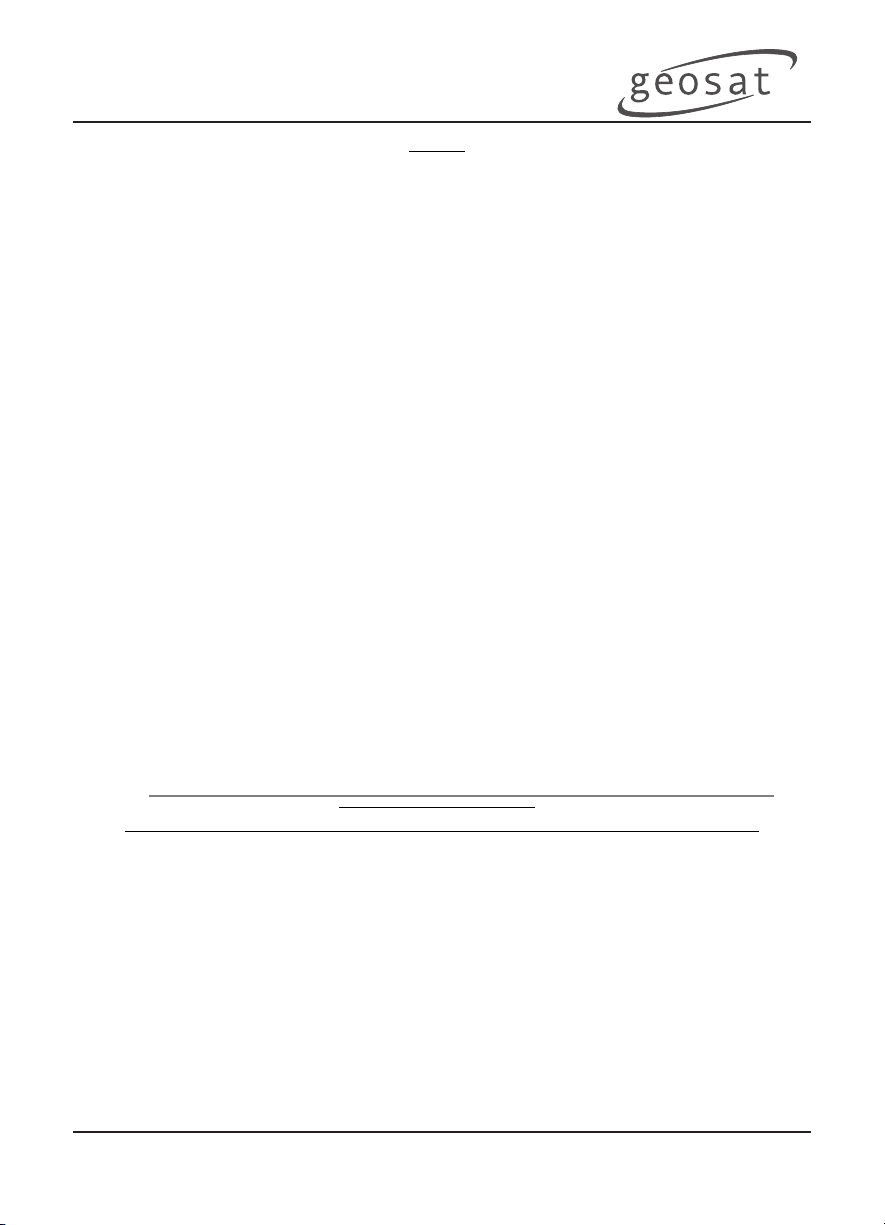
Garantie
31
Définitions
'' Garantie '': indique la présente déclaration de garantie.
'' Produit '': indique l'apparat avec marque '' GEOSAT 2 '' contenu dans l'emballage de vente.
'' Conformité '': indique la correspondance du Produit aux caractéristiques esthétiques, techniques et fonctionnels indiquées dans le manuel d'usage qui
est inséré dans l'emballage de vente.
'' CDA '': (Centre d'Assistance): indique le centre ou les centres services techniques autorisés par AVMAP/FORTI à la vérification de l’existence d'un
défaut de Conformité du Produit, ainsi qu'à la réalisation des réparations en garantie.
'' Consommateur '': la personne physique qui a acheté le Produit du vendeur.
1. Validité
La présente Garantie est valide en tout le territoire de la REPUBLIQUE ITALIENNE. Les conditions de garantie préparées sont à la tutelle du Consommateur
en conformité à l'art. 1 Dlgs. le 2 février 2002, n.24 sans préjuger les droits dérivés au Consommateur en appliquant les normatifs nationaux en vigueur.
Les droits en objet de la présente Garantie peuvent être exercés par le Consommateur dans le terme de prescription de 24 mois à partir de la date de
remise du Produit. Pour la date de remise du Produit il s'entend la date résultant d'un document fiscal, ticket, reçue, facture ou autre équivalente émis par
le vendeur au Consommateur au moment de l'acquisition.
2. Terme pour la dénonciation du Défaut de Conformité
Le Produit doit être remis au centre CDA dès qu'il se révèle le présumé Défaut de Conformité et, de toute façon, d'ici et pas au-delà deux mois de la
découverte, la peine soient la décadence du droit de Garantie.
3. Vérification du Défaut de Conformité et réparations en Garantie.
En présence d'un Défaut de Conformité, le Consommateur doit remettre le Produit exclusivement au CDA, avec un document fiscal d'acquisition et la
présente Garantie.
4. Cessation immédiate des effets de la présente Garantie.
Les droits reconnus au Consommateur de la présente Garantie déchoient inéluctablement dans les éventualités sous-indiqués:
- Vérification de la part du CDA de l'exécution d'interventions précédentes de la part de personnes non autorisées, et/ou interventions opérées
sur le produit en servant de rechanges pas originaux et/ou pas recommandés officiellement par le producteur.
- Défauts de Conformité causés au Produit par utilisations et/ou installations inadéquates vis-à-vis l’usage normal du Produit, et/ou pas
conformées au contenu du manuel d'usage ou de toute façon en contraste avec les règles techniques ou de sécurité en vigueur dans le Pays
dans lequel le produit était utilisé quand le Défaut de Conformité présumé se révélait.
- Défauts de Conformité du Produit provoqués par adaptations ou modifications pas certifiées et dûment approuvées d’avant par le producteur,
c'est-à-dire incurie, adoption manquée des précautions nécessaires d'usage, détérioration causée par l'exposition du Produit aux sources
d'humidité, chaleur, rayons solaires ou aux températures de toute façon pas conformées à l’usage normal et recommandé dans le manuel
d'usage.
- Dommages directement ou indirectement causés au Produit par le Consommateur dans le transport du Produit ou par l'exposition du
Produit à foudres, phénomènes atmosphériques, surtensions ou surcourants électriques, alimentation électrique insuffisante ou irrégulière, et
d'une façon générale causés par toutes les opérations ou interventions accomplies sur le Produit par le Consommateur ou par les tiers qui sont
en dehors de l'usage correct et normal du Produit même.
5. Limitations à la Garantie
Les droits reconnus au Consommateur de la présente Garantie s'étendent aussi aux parts esthétiques et/ou couchées de vernis et aux alimentateurs de
courant, avec l'exclusion exprimée des dégâts liés à l'usure normale et/ou inadéquat et/ou impropre des parts mentionnées dans ce paragraphe.
6. Modifications, Étendue, Variations
Les conditions présentes de Garantie peuvent être changées, modifiées ou étendues, par écrit, exclusivement par le producteur.
7. Juridiction compétente
Chaque controverse éventuelle dérivée et/ou connexe aux conditions précédentes de Garantie sera affectée à la connaissance exclusive et inéluctable de la
juridiction de Milan (Italy).
2
Procédures en cas de pannes ou défauts
AVANT D'EXÉCUTER CES OPÉRATIONS CONSULTEZ LE SITE INTERNET www.geosatgps.com POUR ÉVENTUELS RENSEIGNEMENTS
A) Pannes ou défauts de fonctionnement réductible au logiciel:
ATTENTION: cette procédure reporte Geosat 2 aux réglages d'usine, en effaçant toutes les données fondées.
1) Éteindrez Geosat 2 en maintenant l'alimentation (le LED rouge sur la prise doit être allumé).
2) Tenez pressé la touche ENTER et en même temps pressez la touche POWER. Maintenez pressé la touche ENTER aussi après le
commencement du Geosat jusqu'à quand un nouveau MENU n'est pas visualisé.
3) Dans le nouveau MENU sélectionnez la voix CLEAR RAM et pressez ENTER.
4) Éteindrez Geosat 2 et vérifiez si le défaut a été résolu.
B) Problèmes de réception signal GPS:
1) Vérifiez que l'antenne sera positionnée selon les indications reportées dans le manuel.
2) Vérifiez que la fiche de l'antenne sera bien unie au Geosat 2.
3) Effectuez un RESET du GPS, comme décrit dans le manuel.
4) Essayez de nouveau l'acquisition du signal GPS.
C) Si les problèmes persistent ou dans le cas de pannes du hardware, procédez de la façon suivante:
1) Emballez les composants suivants: Geosat 2, antenne GPS et Compact Flash de manière qu'ils soient protégés contre les chocs.
2) Photocopiez la preuve d'acquisition (reçu fiscal ou facture).
3) Ecrivez les défauts relevés.
4) Remettez le tout, avec les propres données, au point de vente où vous avez acheté Geosat 2 ou au distributeur de zone.
Page 12

Forti S.r.l.
Via Massimo Gorki, 4 - 20051 Limbiate (MI) - Italy
Tel. +39 02 99057331 (r.a.) - Fax +39 02 99056138
www.e-forti.com - info@fortiitech.com
